Kostenarten
Sie erreichen diese Tabelle über den Hauptmenüpunkt Einstellungen.
Sie dient der Verwaltung von Kostenarten. Für die Abrechnungsfunktionalität in EBuS ist das Einpflegen von Kostenarten zwingend.
Übergangsweise findet sich auch im EBuS Management Center die alte Version der Kostenartentabelle. Beide Dialoge können aktuell zur Pflege verwendet werden. Wir empfehlen die Pflege im Webclient, da diese Tabelle an die aktuellen EBuS-Strukturen angepasst ist.
Bedeutung der Kostenarten
Kostenarten stellen eine wichtige Kerngröße im Abrechnungssystem dar. Aus inhaltlicher Sicht unterscheiden sie systematisch alle im Betrieb anfallenden Kosten, wobei sich die Unterscheidung an verschiedenen Kriterien orientieren kann (z.B. Herkunft oder Kostenbereich). Gleichzeitig kann eine Kostenart auch wichtige Informationen mitliefern, die von bestimmten Programmfunktionen zumeist innerhalb des Abrechnungsprozesses verarbeitet werden. Die Kostenarten und ihre Eigenschaften müssen daher im Rahmen der Abrechnungsvorbereitung zunächst in diesem Dialog definiert werden.
Im Abrechnungsprozess unter EBuS wird jedem Beleg eine Kostenart zugeordnet. Die Zuordnung erfolgt belegabhängig:
- Für alle buchungsabhängigen Kosten bzw. impliziten Belege geschieht die Zuordnung der Kostenart automatisch je nach Konfiguration des Abrechnungsskripts. Dazu zählen z.B. die "reinen” Fahrtkosten, die gemeinhin als Zeit- und km-Kosten auftauchen. Häufig kennt ein Tarifwerk zusätzliche typische buchungsabhängige Kostenarten, wie z.B. Buchungsgebühren, Stornokosten, Verspätungsgebühr, u.ä.
- Davon unterscheiden sich "explizite" Belege, die z.B. im Rahmen der Fahrtdatenbearbeitung manuell einer Buchung oder einer Fahrt angehängt werden. Hier wird auch die Kostenart manuell bestimmt.
- Für Fixkosten geschieht die Zuordnung individuell anhand der Fixkostenregel.
Die zugeordnete Kostenart ist mit dem Beleg bzw. Kostenposten fortan fest verknüpft und begleitet diesen bis zum Export in ein Fibu-Programm.
Es ist auch die Kostenart eines jeden Belegs, die darüber entscheidet, auf welchem Rechnungstyp der Beleg später geführt wird. Das liegt daran, dass jede Kostenart fest einem Rechnungstyp zugeordnet ist. Diese Zuordnung geschieht im Rahmen der Verwaltung von Kostenarten. Wird eine Zuordnung von Kostenart zum Rechnungstypen geändert, so hat dies nur Auswirkung für die Belege, welche noch keiner (bzw. durch Revidierung einer Belegzuordnung nicht mehr einer) Rechnung zugeordnet sind.
Der Name der Kostenarten sollte aus mehreren Gründen sorgfältig überlegt sein. Zum einen greift EBuS in anderen Programmteilen auf die Kostenarten zu und referenziert sie in den Dialogen anhand des Namens. Zum zweiten wird die Bezeichnung später auf der Rechnung eines Kunden ausgegeben und sollte ihm Aufschluss über die Kostenursache geben. Sollte die Bezeichnung dem Kunden eine Kostenart nicht hinreichend erklären, so ist es möglich, ihm zusätzliche Informationen auf anderem Wege hinzuzufügen. Für implizite Fahrtbelege geht dies über die Buchungsbemerkung. Bei expliziten Belegen schafft das Kommentarfeld Raum für ergänzende Texte. Diese Text-Zusätze müssen jedoch manuell vorgenommen werden. Die Ausgabe der Kostenart-Bezeichnung auf der Rechnung wird hingegen automatisch generiert.
Bei Fixkosten erscheint die Kostenart auch in den SEPA-Exporten und damit auf den Kontoauszügen der Kunden.
Sind bereits Kostenarten in EBuS angelegt, so werden sie in diesem Dialog nach Aufruf angezeigt. Sind noch keine Kostenarten bekannt, so ist die Tabelle leer.
Neue Kostenart anlegen
Zum Anlegen einer neuen Kostenart klicken Sie links im Menü auf den Button Neue Kostenart. Vergeben Sie dann einen Namen für die neue Kostenart, eine laufende Nummer wird vom System automatisch generiert.
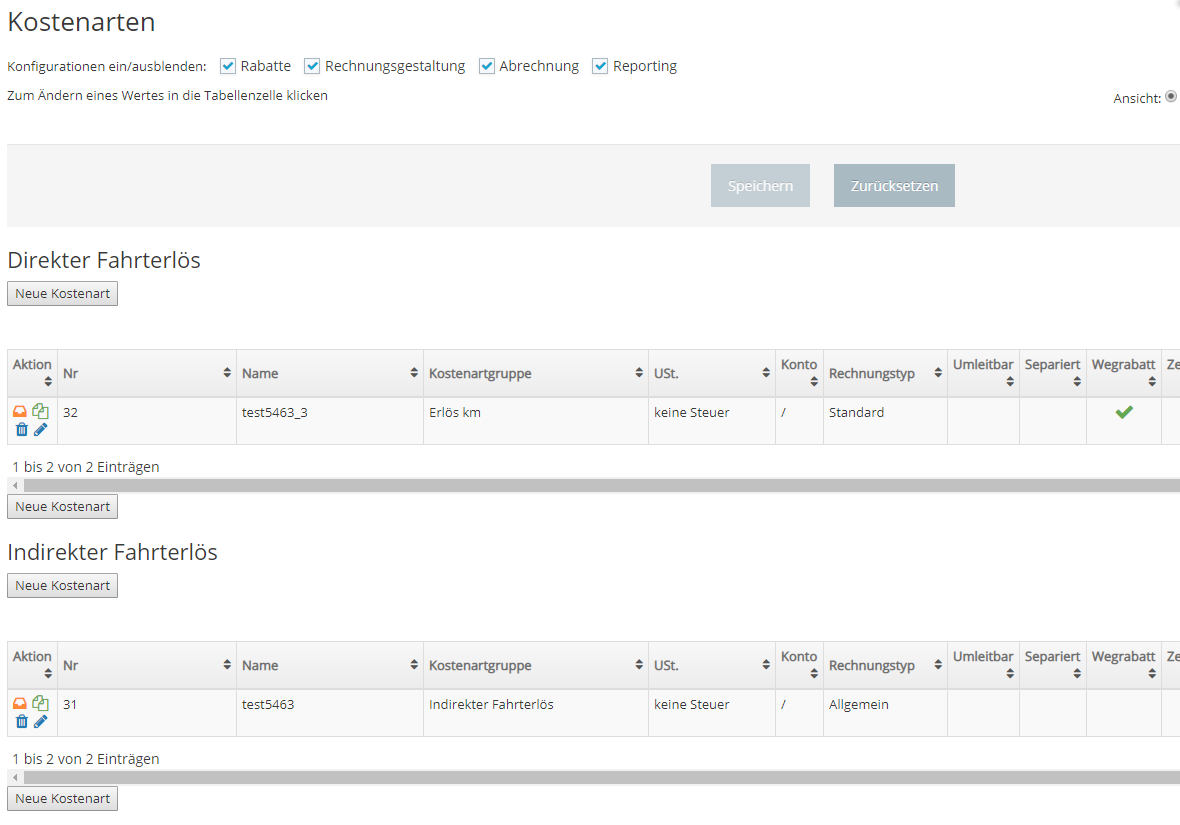
Neue Kostenart
Die Zuordnung einer Kostenart zu einer sogenannten Kostenartgruppe ermöglicht eine feinere Strukturierung der Kostenarten, die u.a. für die Auswertung im Reporting Bereich relevant ist. Kostenarten, die in Ihrer Organisation bereits vor Einführung des neuen Kostenartendialogs im Webclient vorhanden waren, sind automatisch einer Gruppe zugeordnet. Änderungen an diesen Zuordnungen bzw. das Zuordnen neuer Kostenarten müssen Sie selbst vornehmen.
Die Umsatzsteuersätze werden in einer anderen Tabelle verwaltet (aktuell nur im EBuS Management Center verfügbar). Die dort bekannten Werte werden in der Spalte "Ust.” zur Auswahl angeboten.
Die Zuordnung zum "Konto", gemeint ist das Buchhaltungskonto, wird in diesem Dialog nicht verwaltet. Sie muss in einem eigenen einschlägigen Dialog (aktuell nur im EBuS Management Center) vorgenommen werden. Die Darstellung ist an dieser Stelle daher nur informatorisch und dient der besseren Einsortierung. Bitte denken Sie daran, für jede neue Kostenart im Anschluss gleich die Zuordnung des Buchhaltungskontos vorzunehmen, damit die Kostenart im nächsten Buchhaltungsexport berücksichtigt werden kann.
Die Einträge für den Rechnungstyp kommen aus der gleichnamigen Tabelle (aktuell nur im EBuS Management Center verfügbar). Eine Rechnung kann immer nur solche Belege vereinen, welche über ihre Kostenart dem gleichen Rechnungstyp zugeordnet sind. Sollten Sie eine bestehende Zuordnung von Kostenart zum Rechnungstyp ändern, so hat dies Auswirkung nur für die Belege, welche noch nicht einer Rechnung zugeordnet sind. Durch die Belegzuordnung wird die Zugehörigkeit eines Belegs zu einem Rechnungstyp über die Kostenart hergeleitet und festgelegt. Änderungen sind dann noch über eine Rücknahme der Belegzuordnung möglich.
Prüfen Sie zuletzt die Vergabe der 10 folgenden Checkboxen (Erklärung weiter unten). Sie können den Datensatz speichern über den Funktionsknopf "Gewählte speichern” oder "Alle speichern”.
Bedienelemente der Tabelle
In der Spalte "Aktion" finden Sie vier Bedienmöglichkeiten.
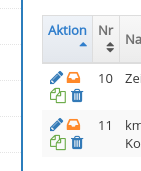
Die vier Symbole helfen Ihnen bei der Bearbeitung
Der Stift setzt die zugehörige Zeile in den Bearbeitungszustand. Alternativ reicht für die Bearbeitung einer Zelle dort ein Klick, um die jeweils einzelne Zelle in den Bearbeitungsmodus zu bringen. Probieren Sie es aus! Solange Sie nicht speichern, verändern Sie keine Werte. Mit Klick auf den Button "Speichern" oberhalb der Tabelle werden Ihre Änderungen gespeichert, über den benachbarten Button "Reset" wieder in den Ursprungszustand versetzt.
Das Symbol des Ordners/Archiv dient der Anzeige der Historie. In einem neuen Dialog wird Ihnen zeilenweise der Bearbeitungsverlauf der Zeile angezeigt.
Das Kopiersymbol erleichtert Ihnen das Anlegen einer neuen Kostenart. Idealerweise nutzen Sie eine Kostenart als Kopier-Vorlage, die in ihren Eigenschaften denen der neuen Kostenart ähnelt. Selbstverständlich können Sie aber jede beliebige Kopie vollständig anders überschreiben.
Der kleine Papierkorb löscht die angewählte Kostenart. Es ist jedoch jederzeit möglich, die gelöschte Kostenart über die (zukünftige Ansicht) "gelöschte Kostenarten" wiederherzustellen.
Spalten ausblenden
Im oberen linken Dialogbereich finden Sie die Option "Konfigurationen ein-/ausblenden". Standardmäßig sind alle 4 Auswahlfelder aktiviert. Wenn Sie einzelne Felder deaktivieren, blenden Sie damit in der Tabelle Spalten zum jeweiligen Thema aus. Diese Möglichkeit hilft Ihnen, in der Tabelle die thematische Struktur zu verstehen oder die Tabelle zeitweise übersichtlicher zu sehen z.B. bei kleineren Bildschirmen.
Berücksichtigen Sie dies bitte bei der Suche nach Kostenarten und bei Neuanlagen. Für die Neuanlage einer Kostenart sollten Sie alle Spalten einblenden und die Volltextsuche löschen, damit Sie die Kostenart mit allen relevanten Elementen eintragen und keines übersehen wird.

Im oberen Dialogbereich können Sie links Spalten ausblenden, rechts die Tabelle splitten
Tabelle splitten
Im oberen rechten Dialogbereich finden Sie die Möglichkeit, die Ansicht der Gesamttabelle in Einzeltabellen zu strukturieren. Eine Einzeltabelle fasst dabei Kostenarten zusammen, die einer Kostenartgruppe angehören. Welcher Kostenartgruppe eine Kostenart angehört, legen Sie selbst in diesem Dialog fest. Sofern Sie keine Kostenartgruppe hinterlegen, greift entweder eine initiale Standardkonfiguration oder die Zuordnung zur Fallbackgruppe "Sonstige". Die Zuordnung in Kostenartgruppen hat Auswirkungen auf Strukturelemente in der Umsatzstatistik.
Merkmale einer Kostenart
Die Auswirkung der Auswahl einer der zehn Checkboxen in jeder Zeile erklärt sich wie folgt:

Rechter Tabellenbereich mit den 10 Checkboxen
- Umleitbar: Eine Kostenart mit der Eigenschaft "umleitbar" kann mit Hilfe der Anpassung des Rechnungsempfängers im Kundendialog an einen anderen Kunden umgeleitet werden, der die Rechnung anstelle des Kostenverursachers erhalten soll.
- Separiert: Diese Option ist für fahrtunabhängige zusätzliche Kosten relevant. Wenn Sie keine Separierung aktivieren, werden alle fahrtunabhängigen Belege innerhalb einer Rechnung in einer Zeile zusammengefasst. Mit Hilfe dieser Option können Sie hingegen die fahrtunabhängigen Posten auf Grundlage ihrer Kostenart in verschiedene Abschnitte aufteilen.
- Distance/Time discount (Weg/Zeitrabatt): Über diese Option können Sie Kostenarten rabattfähig machen. Sie liefern damit die Grundlage dafür, wie sich Rabatte auswirken, die im Dialog Fahrtdaten bearbeiten vergeben werden. Alle Kostenposten eines impliziten Fahrtbelegs, deren zugeordnete Kostenart für den Zeitrabatt hier aktiviert wurde, werden dort bei Vergabe eines Zeitrabatts berücksichtigt. Das Gleiche gilt für den Wegrabatt. Umgekehrt gilt, dass Kostenposten nicht rabattiert werden, wenn die zugeordnete Kostenart hier nicht als rabattfähig definiert wird. Wer also möchte, dass die Vergabe eines Zeitrabatts auf jeden Fall die Zeitkosten beeinflusst, muss beim Anlegen der zugehörigen Kostenart hier auf jeden Fall ein Häkchen setzen. Ansonsten würde die Bezeichnung "Zeitrabatt”ihrem Namen nicht gerecht. Das Gleiche gilt selbstverständlich für den Wegrabatt.
Beispiel: Ihr Zeitrabatt soll nicht nur Zeitkosten, sondern immer auch Buchungsgebühren beeinflussen. Bitte prüfen Sie Ihr Abrechnungsskript genau: Welchen Kostenarten werden solche Kostenposten zugeordnet? Im einfachsten Fall verwendet Ihr Abrechnungsskript hierzu nur zwei verschiedene Kostenarten: Zeitkosten und Buchungsgebühren. Beide Kostenarten müssen Sie in der Spalte Zeitrabatt per Häkchen freischalten. Ein Zeitrabatt wirkt sich dann immer auf beide Kostenposten aus.
Das Beispiel verdeutlicht, dass die Rabattfähigkeit solchen Kostenarten vorbehalten ist, die in Zusammenhang mit impliziten Fahrtbelegen vorkommen. Für alle anderen Belegarten ist die Vergabe von Rabatten nicht vorgesehen. Die Aktivierung dieser Felder für Kostenarten, die ausschließlich im Zusammenhang mit expliziten Belegen oder Fixkosten auftreten wäre also ohne Wirkung. Diese Regelung schließt auch explizite fahrtabhängige Belege ein.
Es ist grundsätzlich auch möglich, für eine Kostenart beide Rabatte freizuschalten. Bei Vergabe von Zeit- und Wegrabatt für dieselbe Fahrt würden die Rabattwerte für diese Kostenart dann addiert.
Bitte nehmen Sie zur Kenntnis, dass die Information über die Rabattfähigkeit bzw. die spätere Vergabe von Rabatten im Dialog Fahrtdaten bearbeiten nur unter bestimmten Voraussetzungen ausgewertet wird. Lesen Sie Näheres hierzu im Konzeptteil der Dokumentation.
- Distance/Time sum (Weg/Zeitsumme): Diese Information betrifft die Kostenaufschlüsselung auf der späteren Rechnung des Kunden. So ist es möglich, dass ein Tarifwerk mehrere Kostenposten für Zeit- bzw. Wegkosten erzeugt. Auf der Rechnung kann diese Aufschlüsselung aus Gründen der Übersichtlichkeit auf Wunsch unsichtbar bleiben und stattdessen für jeweils alle Zeit- bzw. jeweils alle Wegkosten nur die Gesamtkosten stehen. In diesem Fall reicht ein Häkchen bei allen Kostenarten, die die Zeitkosten betreffen, um die Summe der Gesamtzeitkosten auf der Rechnung in nur einer Zeile zusammenschmelzen zu lassen. Für die Ausgabe nur der Gesamtwegkosten müssen entsprechend alle Kostenarten, die den Wegkosten zugeordnet sein könnten, in der Spalte "Wegkosten” markiert werden. Die Gruppierung zu den jeweiligen Gesamtkosten entsteht beim Erstellen der xml-Datei.
- Fahrtsumme: Auch diese Information betrifft die Ausgaben auf der späteren Rechnung des Kunden. Setzen Sie hier bitte ein Häkchen, wenn Sie auf der Rechnung eine extra Zeile ausgeben wollen, in der alle "reinen” Fahrtkosten aufsummiert werden. Üblicherweise fasst man nur Zeit-, km-Kosten und ggf. Buchungsgebühren hierzu zusammen, während weitere fahrtabhängige Kosten wie z.B. Verspätungsgebühren oder Tankkosten nicht dazu zählen. Die Definition ist aber Ihnen überlassen. Sollten Sie diese Zusammenfassung nicht wünschen, lassen Sie das Häkchen grundsätzlich weg, die Zeilenausgabe wird dann unterdrückt, es entstehen keine leeren Zeilenausgaben.
- BuH ignorieren: Eine Kostenart mit dieser Eigenschaft wird im Buchhaltungsexport ignoriert. Eine entsprechende Rechnung kann zwar einem Buchhaltungsexport zugeordnet werden, die Summe für die explizite Kostenart wird aber nicht in den Export übergeben. Wenn eine Rechnung mit einer solchen Kostenart zugeordnet wird, benennt EBuS in einer Warnmeldung die Differenz zwischen Rechnung und übergebenem Umsatz und fragt, ob der Umsatz mit Differenz abgerufen werden soll.
- Roland-Export: Belege dieser Kostenart werden bei Quernutzungskopie (cambio) für die Abrechnung übergeben. (Achtung: Funktion wird noch nicht vollständig unterstützt)
- Einlage: Diese Einstellung ist relevant für das Zahlungsmanagement. Die Zahlung zu einer Rechnung dieser Kostenart wird bei dieser Auswahl nicht nur im Kundenkonto offene Posten, sondern auch im Einlagenkonto berücksichtigt. Die Zahlung zum zugehörigen Beleg dieser Kostenart wird kopiert und im Einlagenkonto zusätzlich angelegt. Es werden nur Zahlungen zu Belegen berücksichtigt, die mit einer Kostenart dieser Auswahl erstellt wurden. Das bedeutet, es wird nicht die Gesamtzahlung zu einer Rechnung, sondern nur der Posten der Einlagenkostenart kopiert und im Einlagenkonto angelegt.
- Reporting: Sie müssen diese Eigenschaft aktivieren, wenn Sie möchten, dass die Kostenart in der Umsatzstatistik (Datenmodul Umsatz/Fixkosten) berücksichtigt wird. Ist dieses Merkmal nicht gesetzt, werden Belege mit dieser Kostenart in der nächtlichen Berechnung NICHT berücksichtigt.
- Forderungsinhaber: Sie können hier auswählen, welchem Forderungsinhaber die Belege der Kostenart zugeordnet werden. Auf einer Rechnung können mehrere Forderungsinhaber aufgeführt werden, nach denen die Rechnung aufgegliedert wird. Die genaue Konfiguration dazu erfolgt im Rechnungsformular. Wenn Sie sich für diese Funktionalität interessieren, wenden Sie sich an unseren Support.
- Gutscheinkonstant: Implizite negative Belege mit einer Kostenart, die hier markiert ist, werden im Rahmen von Gutscheinanwendung bei der Ermittlung der vorläufigen Rechnungssumme gegen implizite positive Belege der gleichen Buchung verrechnet. Implizite negative Belege mit gutscheinkonstanten Kostenarten werden also vor der Gutscheinanwendung berücksichtigt. Für alle anderen negativen Belege (=Gutschriften) ist das nicht der Fall.
Kostenartgruppen und Kostenarthauptgruppen
Während Kostenarten in der Benennung und Verwendung für Sie als Organisation völlig frei wählbar sind, dienen Kostenartgruppen und Kostenarthauptgruppen, die in EBuS festgelegt sind, der Strukturierung dieser einzelnen Elemente, um sie zu kategorisieren und in verschiedenen Programmbereichen allgemein auswertbar zu machen.
Kostenartgruppen teilen dabei alle Kostenarten in Klassen gleicher Art ein. Beispiele für Kostenartgruppen in EBuS sind Zeitkosten, Fahrtkosten, Servicegebühren, Monatsbeiträge.
Kostenarthauptgruppen wiederum teilen Kostenartgruppen in noch allgemeinere Rubriken ein. Konkret handelt es sich dabei um die Hauptgruppen Direkter Fahrterlös, Indirekter Fahrterlös, Fixkosten, Servicegebühren, Durchlaufende Posten und Sonstige. Mit diesen beiden Stufen der Einteilung ist dann beispielsweise eine Auswertung von Kunden nach Erlösarten oder von Fahrzeugen nach direkten und indirekten Fahrterlösen möglich.
Gelöschte Kostenarten
Gelöschte Kostenarten können über eine besondere Einstellung in der Ansichtsauswahl angezeigt werden.

Diese Auswahl befindet sich im oberen Teil des Kostenartendialoges
Wenn die Ansicht Gelöschte Kostenarten ausgewählt wurde, erscheint eine separate Tabelle mit allen jemals gelöschten Kostenarten.
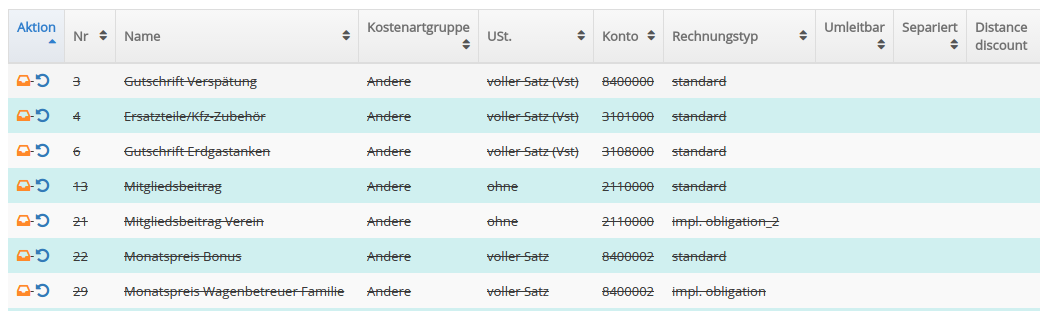
Beispiele von gelöschten Kostenarten
"Gelöscht" bedeuten an dieser Stelle nicht wirklich gelöscht, sondern deaktiviert. Der Eintrag gelöscht ist mit dem Feld "obsolet" im EBuS Management Client zu vergleichen. Gelöschte Kostenarten lassen sich jederzeit wieder aktivieren.
